В панели управления NVIDIA нет вкладок - Что делать?
При открытии панели управления Nvidia в WIndows 11/10 можно обнаружить, что нет вкладок Дисплея и Видео, но Параметры 3D могут присутствовать.
Обычно виновником, когда панель управления NVIDIA показывает только параметры 3D, является одновременная работа двух видеокарт или выставлен предпочитаемый встроенный графический процессор. Кроме того, сам процесс Nvidia Container отвечающий за работу панели управления Nvidia может дать сбой.
В данной инструкции разберем, что делать и как исправить, когда в панели управления Nvidia нет вкладок.
1. Обновить драйвер видеокарты
Устаревшие драйверы графического процессора могут создавать проблему, когда нет вкладок в управлении Nvidia. Для этого нужно обновить драйвера до последней версии.
- Нажмите Win+X и выберите Диспетчер устройств
- Разверните графу Видеоадаптеры
- Щелкните правой кнопкой мыши по видеокарте Nvidia
- Выберите в меню Обновить драйвер
! Если подходящий драйвер не был найден, то перейдите на официальный сайт, выберите модель видеокарты и загрузите последнюю версию драйвера. Кроме того, имеется полное руководство, как правильно обновить графический драйвер.

2. Отключить встроенную видеокарту
Если на ноутбуке или компьютере имеются две видеокарты, то стоит отключить встроенную, чтобы работала видеокарта внешняя от Nvidia.
- Откройте панель управления Nvidia
- В параметрах 3D выберите Управление параметрами 3D
- Выберите Высокопроизводительный процессор NVIDIA
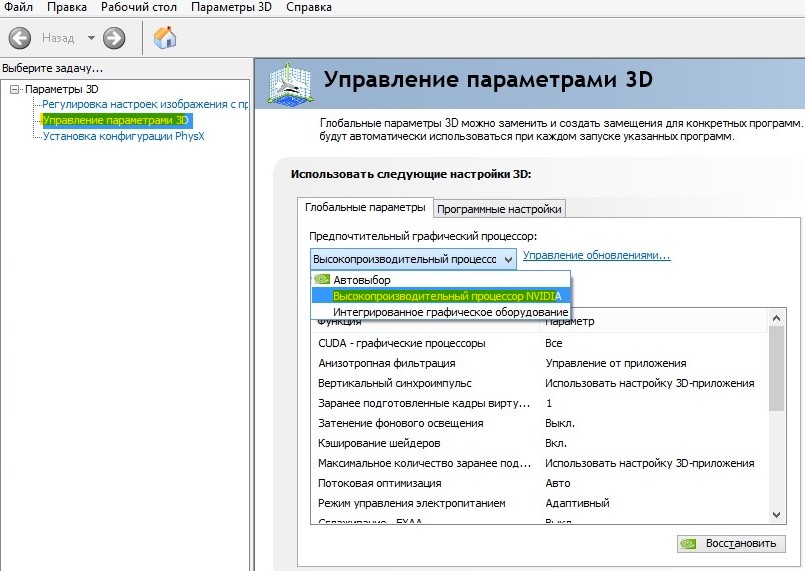
- Далее нажмите Win+X и откройте Диспетчер устройств
- Разверните графу Видеоадаптеры
- Щелкните по не Nvidia встроенной видеокарте правой кнопкой мыши
- Выберите в меню Отключить устройство
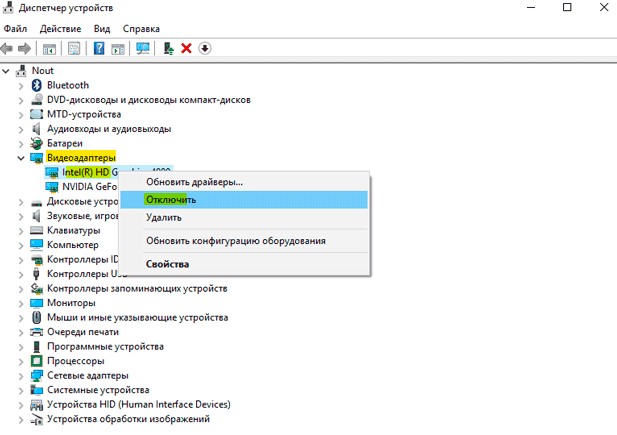
3. Перезапустить процесс Nvidia Container
Если произошел сбой в программе панели управления Nvidia, то вкладку могут не отображаться. По этой причине нужно перезапустить процесс Nvidia Container. Для этого:
- Нажмите сочетание кнопок Ctrl+Shift+Esc, чтобы открыть диспетчер задач
- В диспетчере задач во вкладке процессы найдите Nvidia Container
- Нажмите по нему правой кнопкой мыши и Снять задачу
- Проделайте это для всех процессов Nvidia Container
- Далее они автоматически запустятся


 myWEBpc
myWEBpc